 1. Περικοπή βίντεο χρησιμοποιώντας τις Φωτογραφίες στα Windows 102. Περικοπή βίντεο χρησιμοποιώντας ταινίες και τηλεόραση στα Windows 103. Πώς να εγγραφείτε στα Windows 10 βίντεο
1. Περικοπή βίντεο χρησιμοποιώντας τις Φωτογραφίες στα Windows 102. Περικοπή βίντεο χρησιμοποιώντας ταινίες και τηλεόραση στα Windows 103. Πώς να εγγραφείτε στα Windows 10 βίντεοΤο οπτικό περιεχόμενο είναι αναμφίβολα ένα από τα πιο καταναλωτικά καθημερινά από τους περισσότερους χρήστες, επειδή χάρη στα κινητά τηλέφωνα, η δημιουργία διαφορετικών φωτογραφιών και βίντεο είναι κάτι πολύ απλό και αυτό έχουμε στα χέρια μας. Επιπλέον, αυτό το περιεχόμενο μπορεί να κοινοποιηθεί εύκολα μέσω των κοινωνικών μας δικτύων, μέσω email ή με εφαρμογές όπως το WhatsApp ..
Τα βίντεο είναι ένα από τα πιο πολυχρηστικά στοιχεία πολυμέσων, λόγω των απεριόριστων δυνατοτήτων μετάδοσης ενός συναισθήματος, ενός σκοπού ή ενός συγκεκριμένου τέλους ενός έργου. Υπάρχουν δισεκατομμύρια βίντεο σήμερα, και μία από τις ενέργειες που μπορούμε να κάνουμε είναι να τα κόψουμε για διάφορους λόγους, εάν κάποια εισαγωγή δεν μας άρεσε, θέλουμε να μειώσουμε το μήκος της κ.λπ. Μας βοηθούν να λύσουμε αυτό.
Εκτός από τη δυνατότητα επεξεργασίας αυτών των στοιχείων γίνεται ευκολότερη, χάρη στον αριθμό των εφαρμογών που μας επιτρέπουν να επεξεργαστούμε. Ωστόσο, το καλύτερο από όλα είναι ότι δεν χρειάζεται να κατεβάσουμε καμία εφαρμογή από τρίτο μέρος, καθώς η ίδια η εφαρμογή Φωτογραφίες μας βοηθά να το κάνουμε αυτό ένα απλό και λειτουργικό έργο. Γι 'αυτό σας παρουσιάζουμε παρακάτω όλα τα βήματα που πρέπει να ακολουθήσετε για να πραγματοποιήσετε αυτήν τη διαδικασία εύκολα και γρήγορα απευθείας από τον υπολογιστή σας Windows 10 ..
Για να συνεχίσετε, θυμηθείτε να εγγραφείτε στο κανάλι μας στο YouTube! ΕΓΓΡΑΦΕΙΤΕ
Βήμα 1 Για αυτό, πηγαίνουμε στην τοποθεσία του βίντεο και εκεί θα κάνουμε δεξί κλικ πάνω του και θα επιλέξουμε την επιλογή «Άνοιγμα με / Φωτογραφίες»: Βήμα 2 Κατά τη διάρκεια της αναπαραγωγής βίντεο, κάνουμε κλικ στο πάνω μέρος του και το μενού «Επεξεργασία και δημιουργία» θα ενεργοποιηθεί και εκεί θα επιλέξουμε την επιλογή «Περικοπή»: Βήμα 3 Κάνοντας κλικ σε αυτήν την επιλογή, θα δούμε το ακόλουθο παράθυρο. Εκεί πρέπει να μετακινήσουμε τα κάτω στοιχεία ελέγχου για να προσδιορίσουμε πού ξεκινά και τελειώνει το επιλεγμένο βίντεο. Εάν κάνουμε κλικ στο κουμπί αναπαραγωγής, μπορούμε να έχουμε μια προεπισκόπηση του αποκομμένου βίντεο. Βήμα 4 Μόλις ολοκληρώσουμε την επεξεργασία, θα ενεργοποιηθεί το κουμπί «Αποθήκευση αντιγράφου», θα κάνουμε κλικ εκεί και θα μπορέσουμε να αποθηκεύσουμε ένα αντίγραφο του επιλεγμένου βίντεο με το νέο μήκος, αλλά διατηρώντας το αρχικό βίντεο. Βήμα 1 Μια άλλη επιλογή που προσφέρεται από τα Windows 10 είναι οι Ταινίες και τηλεόραση, για να αποκτήσετε πρόσβαση σε αυτήν την επιλογή, θα κάνουμε δεξί κλικ στο βίντεο ξανά και θα επιλέξετε "Άνοιγμα με / Ταινίες και τηλεόραση": Βήμα 2 Μόλις ανοίξει το βίντεο με την εφαρμογή, μπορούμε να κάνουμε κλικ στο εικονίδιο με το μολύβι στο κάτω μέρος και στο αναπτυσσόμενο μενού επιλέξτε «Περικοπή». Εκεί θα επαναλάβουμε τη διαδικασία που αναφέρεται στην κορυφή. Έτσι, τα Windows 10 μας προσφέρουν πρακτικές λύσεις για την περικοπή βίντεο χωρίς τη χρήση πρόσθετων προγραμμάτων. Μπορεί να θέλετε να περικόψετε τα βίντεο στα Windows 10, αλλά επίσης να πιστεύετε ότι είναι ενδιαφέρον να γνωρίζετε πώς να τα συνδέσετε για να δημιουργήσετε ένα βίντεο με πολλά αποκόμματα που έχετε εκτελέσει ακολουθώντας τη μέθοδο που μόλις εξηγήθηκε στην κορυφή. Αυτή η διαδικασία θα μπορεί επίσης να γίνει απευθείας από τον υπολογιστή σας, χωρίς να χρειάζεται να κάνετε λήψη εξωτερικών προγραμμάτων. Γνωρίζετε λοιπόν πώς να κάνετε όλα αυτά, σας παρουσιάζουμε παρακάτω ένα βίντεο που δείχνει βήμα προς βήμα πώς να πραγματοποιήσετε αυτήν τη διαδικασία. Για να συνεχίσετε, θυμηθείτε να εγγραφείτε στο κανάλι μας στο YouTube! ΕΓΓΡΑΦΕΙΤΕ Σε περίπτωση που θέλετε να το δείτε σε κείμενο, εδώ είναι ο σύνδεσμος φροντιστηρίου όπου θα μπορείτε να τον δείτε λεπτομερώς. Με αυτόν τον τρόπο θα μπορείτε να κόψετε τα βίντεο που θέλετε απευθείας από τα Windows 10 και να τα ενώσετε σε περίπτωση που το θεωρείτε απαραίτητο.1. Περικοπή βίντεο χρησιμοποιώντας τις Φωτογραφίες στα Windows 10
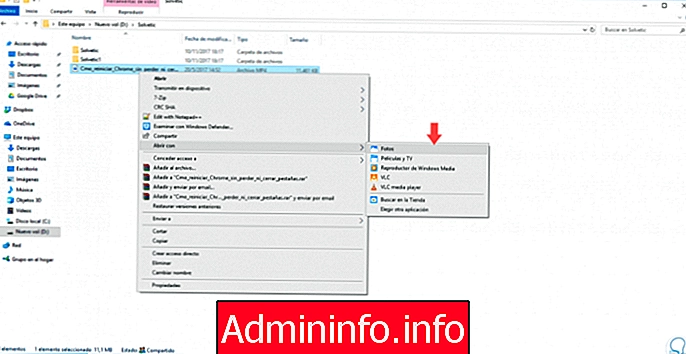
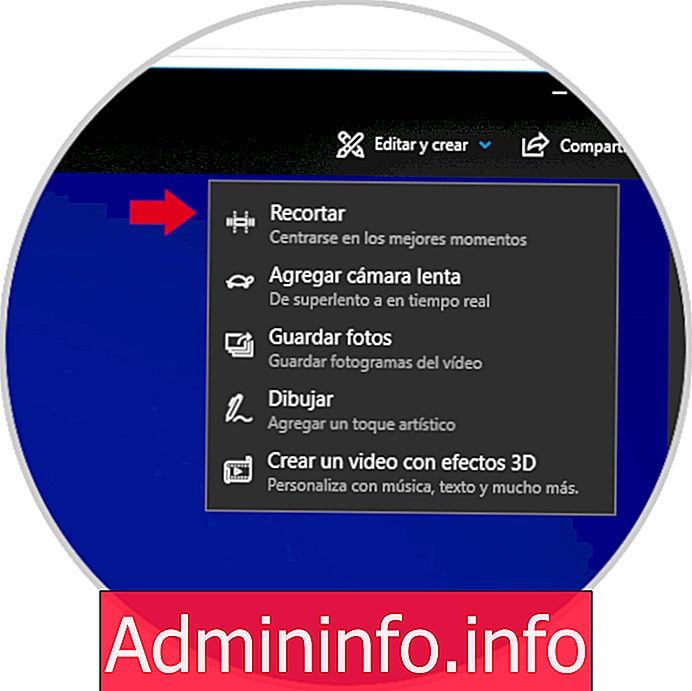

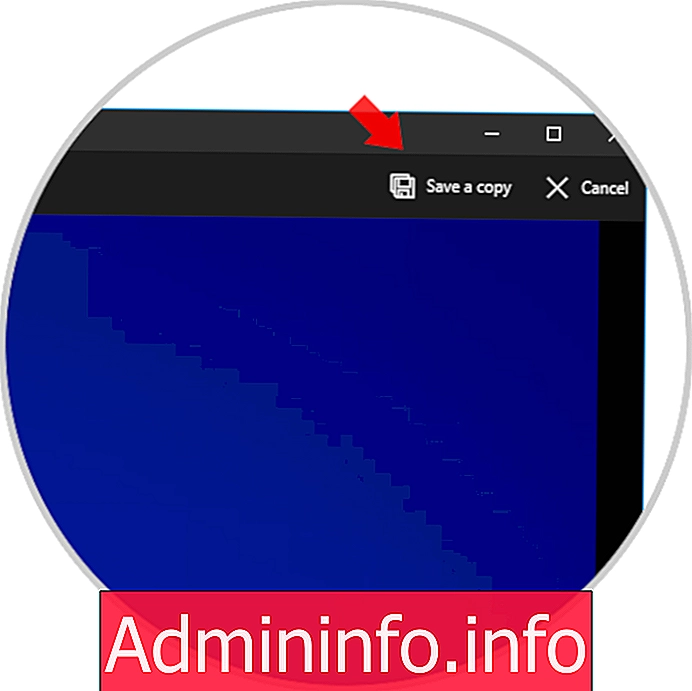
2. Περικοπή βίντεο χρησιμοποιώντας ταινίες και τηλεόραση στα Windows 10
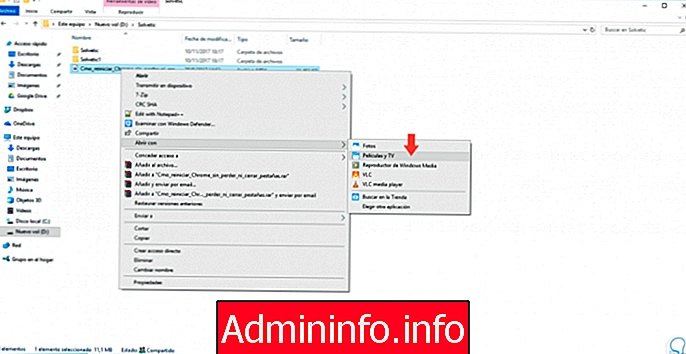
3. Πώς να εγγραφείτε στα Windows 10 βίντεο

Αρθρο